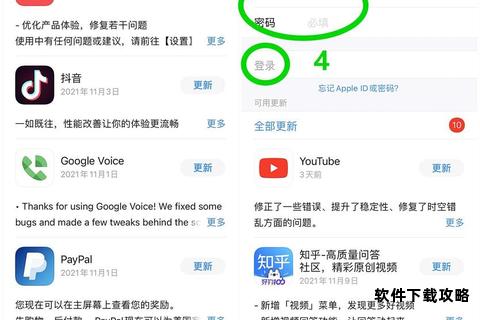轻松掌握软件商店应用下载方法详细教程
19429202025-05-25软件分类2 浏览
在数字化时代,软件商店作为获取应用程序的核心渠道,其下载过程的顺畅与否直接影响用户体验。网络波动、设备兼容性、操作失误等问题常导致下载失败或异常。本文将系统梳理不同系统下软件商店的下载方法,并针对高频问题提供多维度解决方案,帮助用户快速定位并解决问题。
一、主流系统软件商店下载方法
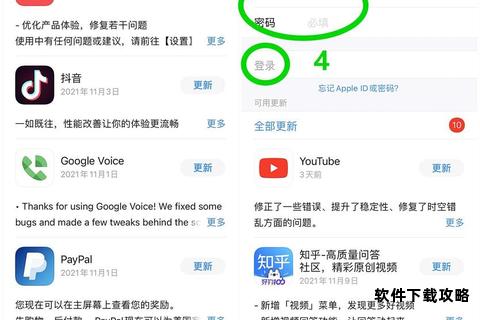
1. 安卓系统
安卓用户可选择多种第三方软件商店,常见推荐如下:
应用宝:通过浏览器访问官网下载安装包,点击安装即可完成。其资源覆盖全面,支持一键更新。
豌豆荚:提供超过200万款应用和游戏,所有资源经过安全测试,适合追求稳定性的用户。
小米应用商店:预装在小米设备中,其他安卓用户也可通过官网下载,内置安全扫描功能。
2. 苹果iOS系统
App Store:苹果设备出厂预装,主屏幕直接点击图标进入。若图标丢失,可通过“设置”-“屏幕使用时间”-“内容和隐私访问限制”中恢复显示。
3. Windows系统
Microsoft Store:Windows 11用户可通过任务栏“开始菜单”查找,或使用搜索框输入名称打开。若商店异常,可通过PowerShell执行命令`Get-AppXPackage WindowsStore -AllUsers | Foreach {Add-AppxPackage -DisableDevelopmentMode -Register "$($_.InstallLocation)AppXManifest.xml"}`重新注册。
二、下载高频问题与解决方案
1. 下载速度缓慢
网络优化:切换至稳定的Wi-Fi或关闭其他占用带宽的进程;安卓用户可尝试清除软件商店缓存(如Google Play商店的“存储和缓存”选项中操作)。
加速工具辅助:针对国际商店(如Google Play),使用网络加速器或修改DNS服务器地址提升连接效率。
2. 下载失败或报错
缓存清理:
Windows:按`Win+R`输入`wsreset`重置应用商店缓存;或手动删除`C:WindowsSoftwareDistribution`文件夹内容。
iOS:连续点击App Store底部导航栏10次强制刷新缓存。
权限与兼容性检查:
确保设备存储空间充足(建议预留至少1GB),必要时清理安装包或临时文件。
确认软件版本与系统兼容,例如32位应用无法在64位Windows运行。
3. 软件商店无法打开
重启与重置:
安卓设备可尝试强制停止应用并清除数据(设置-应用信息-存储)。
Windows用户可通过系统设置重置Microsoft Store,或使用管理员权限运行`sfc /scannow`修复系统文件。
系统更新:检查设备系统是否为最新版本,过时的系统可能导致商店功能异常。
4. 搜索不到特定软件
原因分析:软件未上架当前商店、区域限制或违反平台规则被下架。
解决方案:更换其他商店(如国内应用缺失时可尝试APKMirror);或通过浏览器直接访问开发者官网下载。
三、安全下载的注意事项
1. 官方渠道优先:避免从非官方网站下载安装包,防止植入恶意代码。
2. 权限管理:安装时留意申请的权限范围,警惕索取无关权限的应用。
3. 安全软件辅助:搭配防病毒工具(如Windows Defender、腾讯手机管家)实时扫描安装包。
四、推荐软件商店及特点
| 软件商店 | 适用系统 | 核心优势 |
| 应用宝 | 安卓 | 资源丰富,一键管理已安装应用 |
| 豌豆荚 | 安卓 | 严格安全审核,支持历史版本回退 |
| App Store | iOS | 生态封闭安全,付费应用支付便捷 |
| Microsoft Store | Windows | 系统深度集成,支持UWP应用自动更新 |
五、进阶问题处理
若上述方法无效,可尝试以下操作:
账号与网络环境重置:移除并重新登录商店账号(如Apple ID、Google账号),或更换网络环境(如使用手机热点)。
系统级修复工具:iOS用户可使用第三方工具(如iOS System Recovery)修复深层系统错误;Windows用户可通过“系统还原”回退至正常状态。
通过以上方法,用户可覆盖绝大多数软件商店下载场景中的问题。若仍存在异常,建议联系官方客服或社区论坛获取进一步支持。